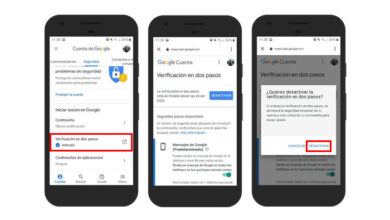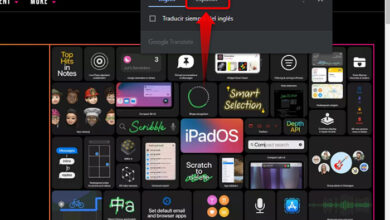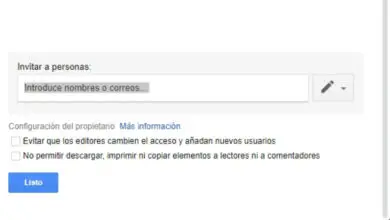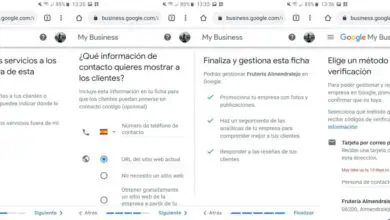Come posso usare 2 o più account Google o Gmail su Android?
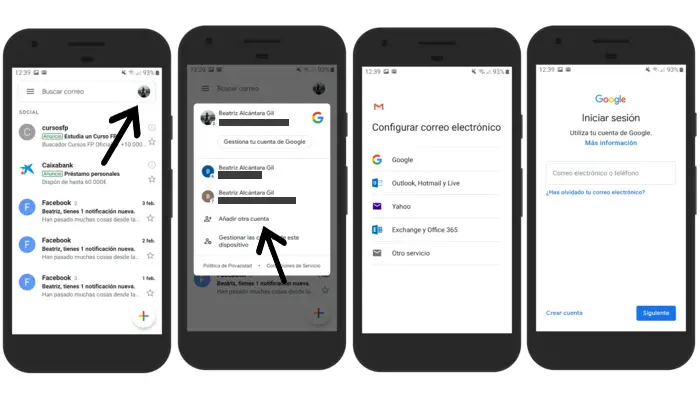
Avere un account Google significa poter accedere ai tanti servizi che l’azienda ha oggi. Ma dovresti sapere che non puoi utilizzare solo un account Google alla volta, puoi utilizzarne diversi sullo stesso dispositivo Android, come nel caso degli account Gmail, il loro servizio di messaggistica.
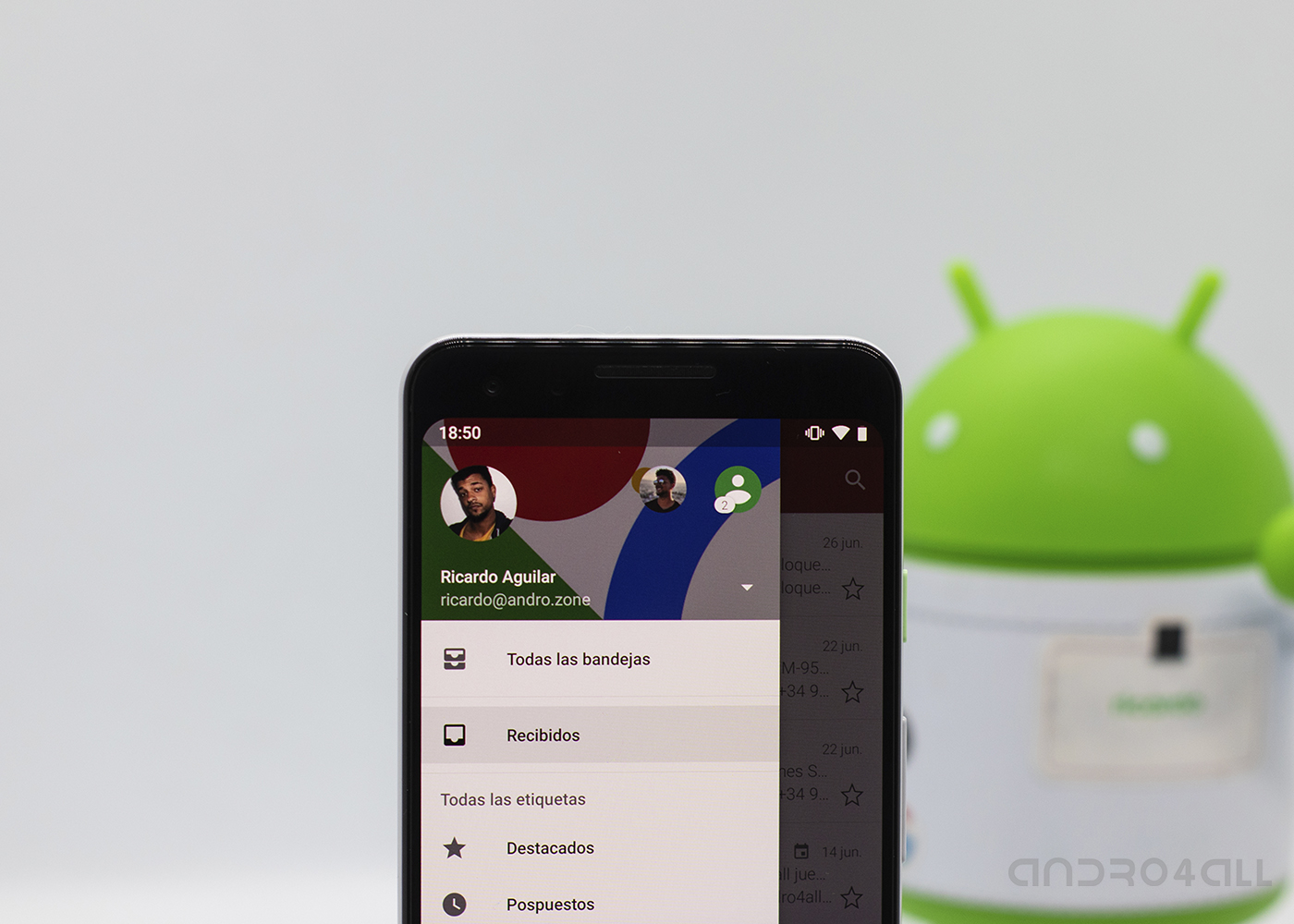
Sarebbe impensabile dover accedere e disconnettersi ogni volta che si desidera utilizzare account Google e Gmail diversi. Pertanto, approfondiremo il mondo di Big G per spiegare passo dopo passo come configurare diversi account Google o Gmail su Android.
Come utilizzare 2 o più account Google su Android
Come abbiamo detto, avere un account Google è obbligatorio per poter utilizzare i servizi della società Alphabet. Se stai già utilizzando uno di questi account, ma vuoi aggiungerne altri al tuo cellulare o tablet Android, o per dedicarlo solo alla sfera personale o perché vuoi utilizzarlo solo su alcune piattaforme, puoi farlo senza problemi con una procedura che spieghiamo passo passo.
1°- Apri l’app Google.
2º- Clicca sull’icona con la tua foto del profilo nell’angolo in alto a destra.
3º- Accedi a un menu in cui puoi vedere tutti i conti che hai aperto. Per aggiungerne uno nuovo, fai clic su Aggiungi un altro account.
4°- Potrebbe essere necessario inserire il codice PIN del dispositivo o l’impronta digitale per continuare con il processo.
5º- Dopo aver confermato la tua identità, potrai accedere a Google. Innanzitutto, inserisci l’e-mail o il numero di telefono dell’account Google che desideri aggiungere e fai clic su Avanti. Infine, dovrai inserire la password dell’account per completare il processo.

Seguendo questi semplici passaggi, avrai già configurato un nuovo account Google sul tuo cellulare o tablet e dovrai solo ripetere la procedura in futuro per aggiungere altri account. Inoltre, su alcuni dispositivi è anche possibile configurare più account da Impostazioni > Account > Aggiungi account > Google.
Una volta aggiunti tutti gli account necessari, ricorda che è importante configurare le impostazioni di Google per migliorarli. Senza dubbio, dovresti prestare particolare attenzione alla modifica della password del tuo account Google, un processo che devi eseguire ogni tanto per rafforzare la sicurezza dei tuoi dati personali.
Come utilizzare 2 o più account Gmail su Android
Prima di iniziare con questo metodo, dobbiamo ricordare che quando si aggiunge un account Google dall’app Google, questo viene configurato anche nell’app Gmail. Pertanto, se hai aggiunto un account con cui utilizzi anche la posta, non sarà necessario riconfigurarlo dall’applicazione Gmail, viene fatto automaticamente.
In ogni caso, la procedura per utilizzare 2 o più account Gmail su Android è altrettanto semplice. Fortunatamente, Google non si limita agli account Gmail e puoi utilizzare Outlook, Yahoo, Hotmail e altri servizi contemporaneamente. Per utilizzare più account in Gmail, segui questi passaggi:
1º- Apri l’app Gmail sul tuo cellulare o tablet Android.
2º- Clicca sull’icona con la tua foto del profilo nell’angolo in alto a destra.
3º- Fare clic su Aggiungi account.
4°- Seleziona il servizio dell’account che stai per aggiungere: Google, Outlook, Hotmail, Live, Yahoo, Exchange, Office 365 o un altro servizio.
5º- Potrebbe essere necessario inserire il codice PIN del dispositivo o la tua impronta digitale per verificare la tua identità se si tratta di un account Google.
6º- Scrivi l’e-mail o il telefono con cui vuoi iniziare la sessione e fai clic su Avanti.
7º- Inserisci la password e-mail e conferma il processo * in modo che il tuo account sia configurato nell’app Gmail.
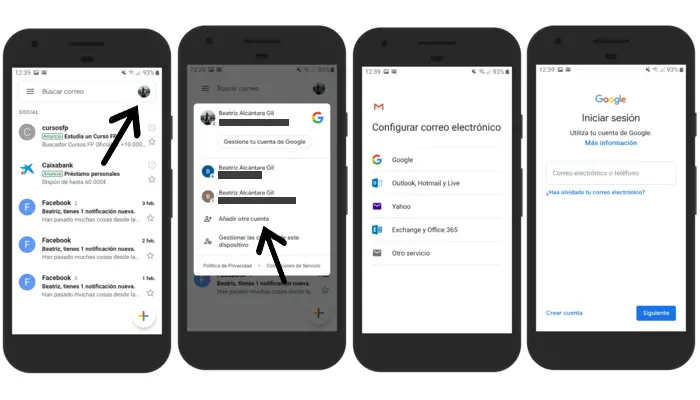
Ripetendo questo rapido processo, puoi aggiungere più account a Gmail su Android, un’app che ha già un tema scuro per tutti gli utenti. Per cambiare account quando utilizzi i servizi Google, fai clic sull’icona con l’immagine del tuo profilo e seleziona l’account che desideri utilizzare. Pertanto, non devi perdere tempo ad accedere e uscire ogni volta che vuoi cambiare account.